Доброго времени суток, дорогие читатели нашего портала.
В предыдущих статьях я рассказывал вам
Как узнать ключи тихой установки И Как установить firefox без лишних вопросов. Надеюсь, что статьи были полезны вам, как для общего развития, так и для непосредственного применения в жизни. Но как понимаете, вместить в две статьи нельзя даже малую часть информации, которая могла бы быть полезной и важной. В связи с этим я и решил продолжить уже начатое и рассказать немного больше.
Установка приложения вместе с локальным профилем
Понятное дело, после переустановки софта хотелось бы, чтобы и наши настройки переехали вместе с нами. Конечно желательно делать только базовые настройки приложений, например установить используемые дополнения в firefox, прописать некоторые важные сайты в закладках, изменить некоторые параметры работы.
Возможно это и не так серьёзно, когда использовать несколько приложений, но когда их десятки, такая работа становится просто рутиной.
Как быстро установить все нужные программы на компьютер
Ну что же, пора избавляться от неё…
Подготовка
Вот что нам понадобиться для наших успешных экспериментов
- Mozilla Thunderbird
- 7-zip для распаковки программ
- Hamachi
Загружаем то, что отсутствует у вас в наличии.
Начнём пожалуй
Итак, как вы уже поняли, на этот раз нашим подопытным кроликом выступит Mozilla Thunderbird,
Чтобы Firefox не было обидно
Для начала создадим отдельную папку – наш рабочий каталог. У меня это будет папка на диске “C” с названием Install
C:Install
Надеюсь, у вас уже стоит отличная почтовая программа Thunderbird. Если нет, то самое время установить её и сделать некоторые настройки: добавить ваши почтовые ящики и т.д.
Как вы знаете из предыдущих статей, для начала переносим установочный файл Mozilla Thunderbird в наш рабочий каталог и распаковываем его в отдельную папку, у меня это будет папка «Thunderbird».
Итак, в итоге у нас должно получиться следующее:
Листинг папки c:InstallThunderbird
получилось? Отлично, теперь пришла пора отыскать наш профиль и перенести его в наш рабочий каталог в папку Thunderbird.
Локальный профиль для Mozilla Thunderbird находится по пути %appdata%thunderbird.
У меня например: C:userselfappdataroamingthunderbird
Примечание: в проводнике Windows папка “Users” отображается как «Пользователи».
Если вы не можете найти эту папку, нажмите Windows + R и напишите следующий текст:
%appdata%
Затем нажмите кнопку “OK”.
Весь локальный профиль нам и надо скопировать, т.е. копируем всю папку Thunderbird.
Чтобы не путаться, после копирования давайте переименуем папку локального профиля и назовём её “Profile”.
Итак, в итоге у нас должно было получиться следующее
Листинг папки C:InstallThunderbird
надеюсь так и есть, если да, то продолжаем, если нет, то пробуем снова.
Теперь мы создадим в нашей основной рабочем каталоге файл setup.bat
Нужные программы после установки Windows
Листинг папки C:Install
для начала пропишем в батнике команду непосредственно для установки Thunderbird
start /wait Thunderbirdsetup.exe /s
Описание команд есть в предыдущей статье, так что думаю разобраться что к чему будет не сложно.
Теперь самое важное, необходимо скопировать наш профиль. Чтобы это сделать, используем команду XCOPY (Команда копирование дерева каталогов).
Синтаксис её выглядит следующим образом:
Xcopy папка-которую-копируем папка-куда-копируем ключи
Итак, второй строчкой пишем такой текст:
xcopy ThunderbirdProfile %appdata%Thunderbird /e /y
описание команд, параметров и ключей:
xcopy – команда копирование дерева каталогов.
ThunderbirdProfile – профиль который будем копировать.
%appdata%Thunderbird – путь назначения куда будем копировать, указываеться вместе с папкой, которую копируем.
/e — ключ для включения всех файлов/каталогов в том числе и пустых.
/y — подавление запросов.
Думаю тут всё понятно, но…. Давайте всё же украсим наш батник, чтобы он выглядел следующим образом:
Теперь, можно его и проверять…. Запускайте.
Надеюсь, у вас всё получилось и мы можем продолжать…
А программ то много…
Вот это точно, много, особенно не установленных
К тому же я вот тут нашёл у себя Hamachi, который у меня не установлен, а надо бы установить…
Но ведь не создавать же для него отдельный батник, рассмотрим вариант пакетной установки программ.
Итак, я поместил Hamachi в одноимённую папку, в которую я поместил установщик этого самого Hamachi и назвал его setup.msi.
Как вы поняли из расширения, это установщик использующий Windows Installer и ключи для него будут соответственные.
Итак, что теперь представляет собой наш батник? А вот что:
Вот теперь целых две программы установятся сразу, удобно ведь…
В статье я показал вам как можно установить несколько приложений сразу, перенести их профиль на компьютер при установке, а также как сделать подсказки на экране, ну так, на всякий случай.
Как вы уже поняли, в одном батнике можно прописать сразу несколько последовательных установок, но чтобы не путаться всё рекомендую раскладывать по своим папкам, как я это делал в статье.
В следующих статьях я постараюсь рассмотреть установки программ с использованием других инструментов и подходов, а также возможно простейшую перепаковку для последующей тихой установки, если стандартными средствами это сделать не удаётся.
Источник: tiflohelp.ru
Как установить сразу много программ в Windows.
После покупки нового компьютера, апгрейда дисковой системы или переустановки Windows мы каждый раз сталкиваемся с необходимостью установки необходимого нам набора программ. Если ваш список приложений насчитывает не один десяток наименований, то процесс скачивания и установки может затянуться на целый день. Гораздо проще это сделать с помощью специальных программ, которые умеют скачивать и устанавливать множество приложений в пакетном режиме. С некоторыми из них мы сейчас вас познакомим.
«>
AllMyApps
AllMyApps имеет огромную базу как бесплатных, так и платных приложений. Вы можете создать бесплатную учетную запись на сайте, а затем выбрать интересующие вас программы. После этого вы должны установить специальный клиент AllMyApps, который, с свою очередь, самостоятельно скачает и установит все выбранные вами программы. Кроме этого, клиент может обнаружить все установленное у вас ПО и обновлять его по мере необходимости.
Ninite
Мой личный фаворит в этом обзоре. Для пользования услугами Ninite даже не требуется регистрация. Вам необходимо просто отметить на сайте программы для установки, а затем скачать специально для вас сгенерированный инсталлятор, который автоматически в пакетном режиме оперативно установит все нужные вам программы. Их в базе сервиса не так много, но все необходимое и популярное здесь имеется. А самое главное в работе Ninite – это его надежность и скорость.
Speed Install
Эта небольшая программа позволяет автоматически инсталлировать в “тихом режиме”, то есть без участия пользователя, довольно широкий круг программ. Вам понадобится установить Speed Install на свой компьютер, отметить нужные вам программы и нажать кнопку Установить. Интересной особенностью программы является возможность создания “автономных инсталляторов”, что может вам пригодиться при необходимости обслуживания компьютера, не имеющего доступа к сети.
Npackd
Эта программа пытается повторять функции менеджера пакетов из Linux. C ее помощью можно быстро установить любую из имеющихся в базе программ, обновить или удалить уже имеющееся ПО. Особенностью Npackd является возможность установки старых версий программ, так что если обновление какого-то приложения вам не понравилось, то вы можете откатиться на предыдущую версию. В настоящее время Npacd известно о существовании более 300 программных продуктов.
FreeApps
Еще один отличный менеджер пакетов для Windows, iPhone и Android. C его помощью можно легко скачивать, устанавливать, обновлять и удалять приложения с вашего устройства. Все программы, а их насчитывается для PC около 150 штук, удобно распределены по категориям с возможностью быстрого поиска. Расставив галочки на нужных программах, вам понадобится только нажать на кнопку Install, после чего можно выпить кофе – все дальнейшие операции FreeApps выполнит самостоятельно.
Хотя в операционных системах Windows не предусмотрено единого интерфейса для управления программным обеспечением, подобно тому как это сделано в Linux, все же имеются вполне достойные сторонние решения. С их помощью вы сможете значительно облегчить и ускорить процесс установки, обновления или деинсталляции программ на своем компьютере.
Оригинал записи и комментарии на LiveInternet.ru
Источник: spayte.livejournal.com
Как установить все нужные программы сразу?
Загрузка и установка всех нужных программ одновременно
Пакетная закачка программ – это то, о чём до не давних пор знали лишь избранные продвинутые пользователи. Раньше закачать софт от разных разработчиков можно было с помощью англоязычных сервисов, известных преимущественно сисадминам и гикам. Теперь же у нас есть InstallPack – русскоязычное приложение для пакетной загрузки программ, рассчитанное на пользователей любого уровня.
Вопросы:
Шаг 1
Скачиваем приложение InstallPack. Вы можете сделать это с нашей страницы или с официального сайта: https://installpack.net/.
Шаг 2
Запускаем приложение и знакомимся с интерфейсом. В главном окне – список доступных для загрузки программ. Их можно отсортировать в алфавитном порядке, щелкнув по вкладке «Название», или по категориям – соответственно кликнув по вкладке «Категория». Последний вариант наверняка поможет, когда вы знаете, для чего нужна программа, но не помните, как она называется. Напротив каждого из приложений вы также сможете увидеть его рейтинг, цену, размер и краткое описание.
Шаг 3
Просмотрим готовые наборы программ, перейдя в дропдаун, где по умолчанию выбрано «ТОП-100». Здесь стоит обратить внимание на «Must have» пакет – он будет особенно полезен после переустановки Windows. В пакете «Патриот» вы найдете ПО от российских разработчиков. Что касается остальных, то их названия говорят сами за себя.
Шаг 4
Для удобства и экономии времени воспользуемся поисковой строкой, расположенной в верхнем левом углу интерфейса. Достаточно начать набирать первые буквы программы, и вы тут же увидите её в самом верху списка. К примеру, если вы задались целью найти браузер Opera, наберите на клавиатуре латинские «op», – этого будет достаточно.
Шаг 5
Нужные нам программы отметим галочкой. Также галочку можно поставить напротив надписи «Тихая установка» – таким образом, мы избавим себя от уведомлений, которые, как правило, исходят от мастера установки во время инсталляции. Программы начнут устанавливаться поочередно, чтобы минимально воздействовать на нагрузку процессора
Читать еще: Не обновляется ватсап пишет недостаточно памяти
Шаг 6
В завершение закроем InstallPack и убедимся в том, что ярлык приложения сохранен на Рабочем столе. На всякий случай рекомендуем сохранить InstallPack также и на флешку – поскольку приложение запускается без инсталляции, оно может использоваться и как portable-версия. Мы будем иметь возможность быстро и удобно установить сразу несколько программ в различных ситуациях, будь то переустановка системы, покупка нового компьютера или работа над новым проектом.
Напоследок отметим, что все загружаемые через InstallPack программы поставляются в последних версиях. Поскольку они проверены на вирусы и другие вредоносные компоненты, их установка абсолютно безопасна.
Как установить сразу много программ в Windows
После покупки нового компьютера, апгрейда дисковой системы или переустановки Windows мы каждый раз сталкиваемся с необходимостью установки необходимого нам набора программ. Если ваш список приложений насчитывает не один десяток наименований, то процесс скачивания и установки может затянуться на целый день. Гораздо проще это сделать с помощью специальных программ, которые умеют скачивать и устанавливать множество приложений в пакетном режиме. С некоторыми из них мы сейчас вас познакомим.

AllMyApps
AllMyApps имеет огромную базу как бесплатных, так и платных приложений. Вы можете создать бесплатную учетную запись на сайте, а затем выбрать интересующие вас программы. После этого вы должны установить специальный клиент AllMyApps, который, с свою очередь, самостоятельно скачает и установит все выбранные вами программы. Кроме этого, клиент может обнаружить все установленное у вас ПО и обновлять его по мере необходимости.
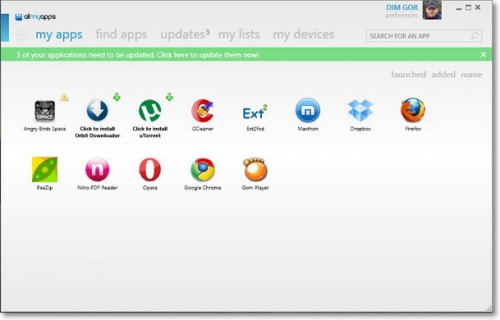
Ninite
Мой личный фаворит в этом обзоре. Для пользования услугами Ninite даже не требуется регистрация. Вам необходимо просто отметить на сайте программы для установки, а затем скачать специально для вас сгенерированный инсталлятор, который автоматически в пакетном режиме оперативно установит все нужные вам программы. Их в базе сервиса не так много, но все необходимое и популярное здесь имеется. А самое главное в работе Ninite — это его надежность и скорость.
Читать еще: Как удалить поиск майл ру из Хрома?
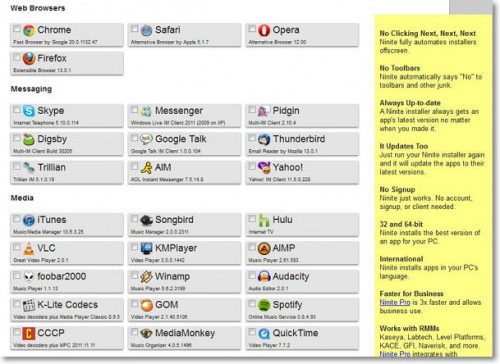
Speed Install
Эта небольшая программа позволяет автоматически инсталлировать в «тихом режиме», то есть без участия пользователя, довольно широкий круг программ. Вам понадобится установить Speed Install на свой компьютер, отметить нужные вам программы и нажать кнопку Установить. Интересной особенностью программы является возможность создания «автономных инсталляторов», что может вам пригодиться при необходимости обслуживания компьютера, не имеющего доступа к сети.
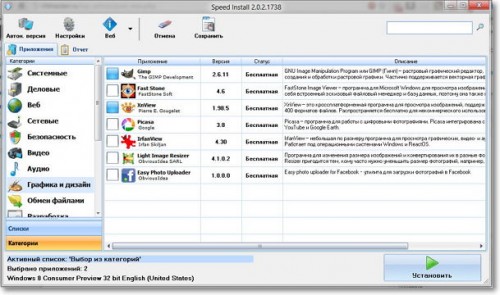
Npackd
Эта программа пытается повторять функции менеджера пакетов из Linux. C ее помощью можно быстро установить любую из имеющихся в базе программ, обновить или удалить уже имеющееся ПО. Особенностью Npackd является возможность установки старых версий программ, так что если обновление какого-то приложения вам не понравилось, то вы можете откатиться на предыдущую версию. В настоящее время Npacd известно о существовании более 300 программных продуктов.
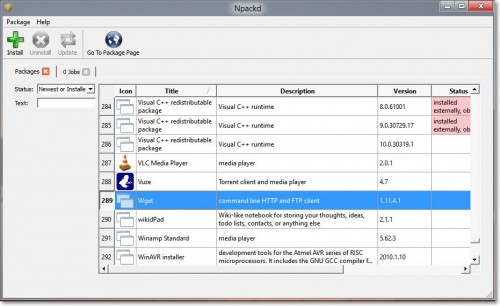
FreeApps
Еще один отличный менеджер пакетов для Windows, iPhone и Android. C его помощью можно легко скачивать, устанавливать, обновлять и удалять приложения с вашего устройства. Все программы, а их насчитывается для PC около150 штук, удобно распределены по категориям с возможностью быстрого поиска. Расставив галочки на нужных программах, вам понадобится только нажать на кнопку Install, после чего можно выпить кофе — все дальнейшие операции FreeApps выполнит самостоятельно.
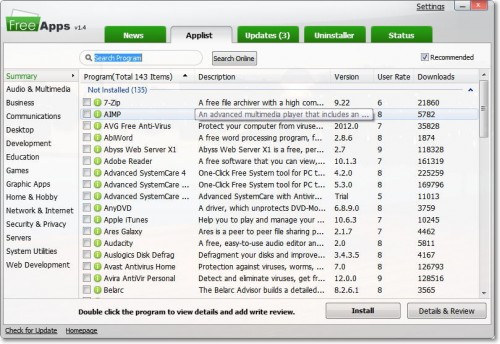
Хотя в операционных системах Windows не предусмотрено единого интерфейса для управления программным обеспечением, подобно тому как это сделано в Linux, все же имеются вполне достойные сторонние решения. С их помощью вы сможете значительно облегчить и ускорить процесс установки, обновления или деинсталляции программ на своем компьютере.
Как установить все нужные программы сразу?
В новогодние праздники решил переустановить систему, сразу встал вопрос как установить все нужные программы одним махом? Я раньше слышал что есть возможность устанавливать программы целыми пакетами, но как это делать я не знал.
Вы можете возразить, “зачем придумывать велосипед, ведь можно все скачать с официального сайта, самые последние версии программ и т.д.”. Полностью с вами согласен, но посчитайте сколько вам понадобиться времени чтобы найти, скачать и установить все нужные программы? У меня на все про все ушло 5 с половиной минут, при этом я установил все программы которые мне нужны на моем компьютере.
Читать еще: Читайте, читайте! Все о пользе чтения.
Описанный метод также будет полезен для системных администраторов, которым при настройке парка компьютеров приходиться устанавливать однообразный софт на большом количестве компьютеров. В общем каждый сможет найти применении описанного мной сервиса.
И так начнем. Перейдите на сайт ninite.com и установить галки на тех программах которые вам пригодятся
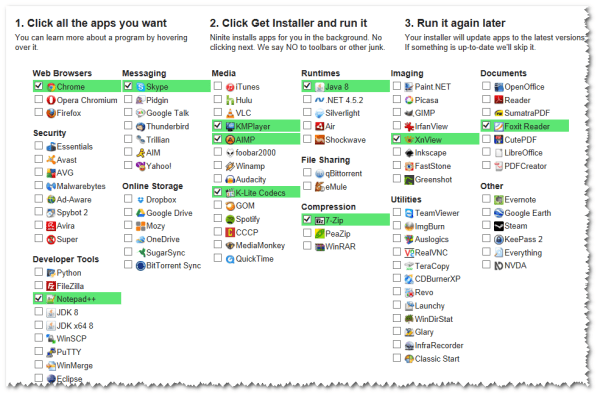
после того как вы определились со списком нужных вам программ, жмите зеленую кнопку с надписью “Get installer” и сохраните предложенный EXE файл.
После того как файл скачается, запустите его. Как видите сразу, без лишних вопросов начинается скачивание и автоматическая установка программ
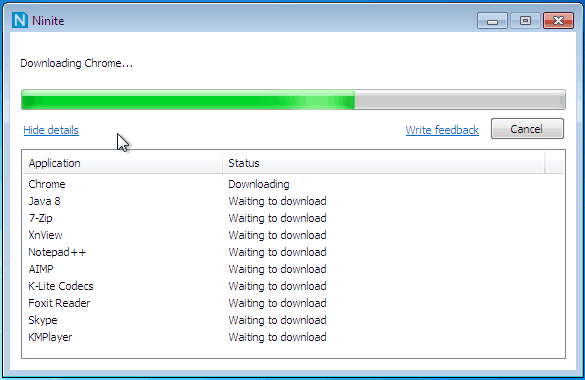
Через 5 минут, все программы были скачаны и установлены. Как видите на рабочем столе появились их ярлыки
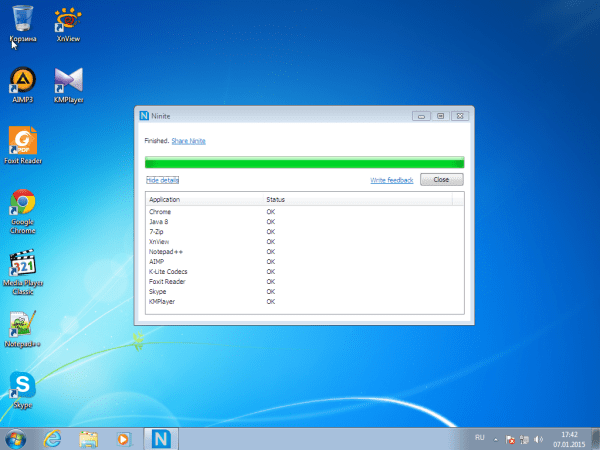
Самое удивительное, это то, что программа не устанавливает ничего лишнего! Она действительно устанавливает только то что нужно вам. Никаких тулбаров для браузера, никаких китайских антивирусов, никаких реклам! Только чистые программы из официальных источников.
Как видите ниже на скриншоте, установились только те программы, которые я выбрал на сайте.
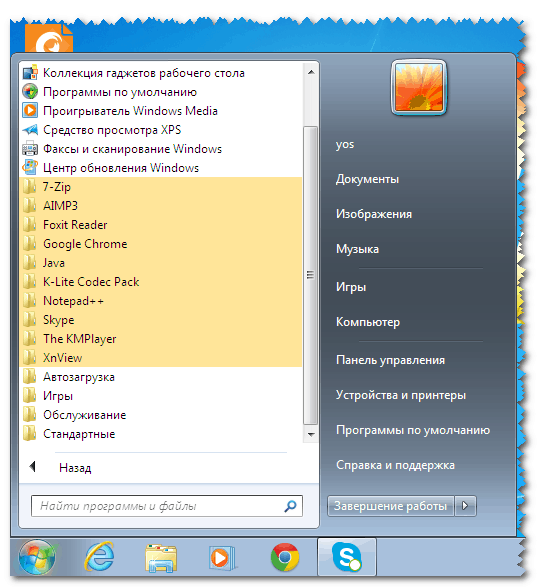
Для того чтобы и в следующий раз воспользоваться возможностью пакетной установки программ, вам не нужно будет еще раз выбирать программы на сайте и качать установочный пакет, вы можете воспользоваться уже скачанным пакетом!
Единственный минус программы (хотя может это и плюс), нельзя добавить свои программы, можно выбирать только из списка на сайте. Но в принципе на сайте представлен очень широкий выбор программ, который должен удовлетворить большинство пользователей.
Источник: soft-for-pk.ru